Kliqqi を Ubuntu にインストールする手順
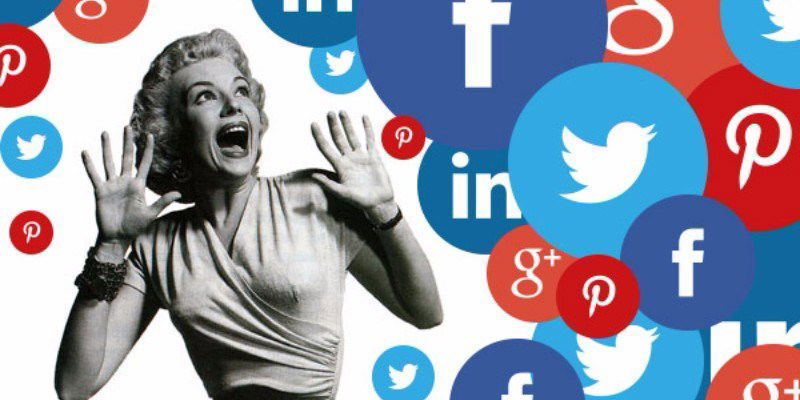
Kliqqi を Ubuntu サーバーにインストールする手順を、データベース作成から Apache の仮想ホスト設定、インストールウィザードの操作まで順を追って解説します。セキュリティやテスト項目、導入後の運用チェックリストも含めています。
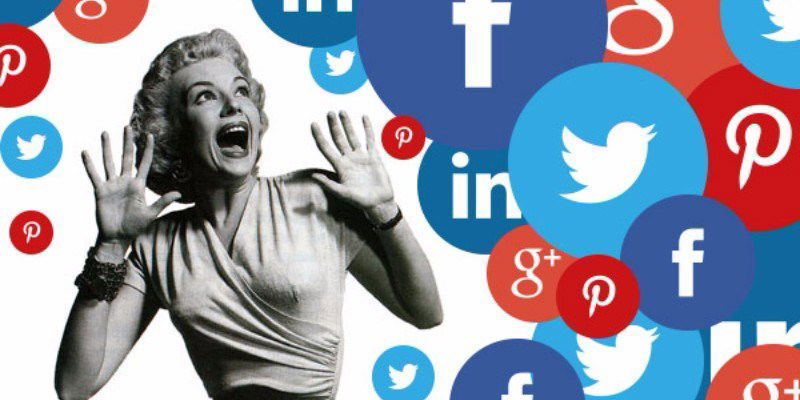
Kliqqi はレスポンシブでデザイン性の高いソーシャルコミュニティ用 CMS です。Twitter や Facebook に似た独自のソーシャルネットワークを構築できます。ここでは Ubuntu 上で Kliqqi を動かす手順を、わかりやすくまとめます。
前提条件
以下がインストール済みで動作していることを確認してください。
- Apache2
- PHP(最小要件は PHP 5.4)
- MySQL(最小要件は MySQL 5.1)
注: 実運用ではより新しい PHP と MySQL を推奨します。PHP のバージョンや推奨モジュール(例: php-mysql、php-xml、php-mbstring)を確認してください。
Kliqqi 用データベースの作成
まず MySQL にログインして、Kliqqi 用のデータベースを作成します。サーバーで以下を実行してください。
mysql -u root -p
CREATE DATABASE kliqqi;続いて Kliqqi にアクセスするためのデータベースユーザーを作成し、権限を付与します。パスワードは安全なものに置き換えてください。
GRANT ALL PRIVILEGES ON `kliqqi`.* TO 'kliqquser'@'localhost' IDENTIFIED BY 'your_secure_password';
FLUSH PRIVILEGES;MySQL コンソールからは exit または \q で抜けます。
重要: 本番環境では root ではなく専用ユーザーを使用し、アクセス元ホストの制限や強力なパスワードを設定してください。
Kliqqi のダウンロードと展開
公式ダウンロードページから安定版を取得します。サーバーで wget を使ってダウンロードする例を示します。
wget -c https://www.kliqqi.com/download/2268/-O Kliqqi1112017.zip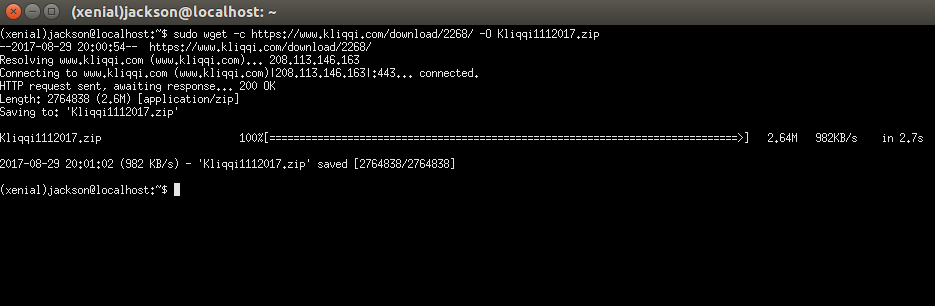
ダウンロード後、zip を展開します。
unzip Kliqqi1112017.zip展開したディレクトリを Apache のドキュメントルートへ移動します。以下は例です。パスは環境に合わせてください。
sudo mv Kliqqi1112017 /var/www/kliqqi所有者を Web サーバーのユーザーに変更します(Debian/Ubuntu 系の Apache は通常 www-data)。
sudo chown -R www-data:www-data /var/www/kliqqiファイルとディレクトリの基本パーミッションも確認してください。一般的な運用では、公開ディレクトリに 755、ファイルに 644 が安全なスタートラインです。
Apache 仮想ホストの設定(HTTP)
Apache のサイト設定ファイルを作成します。例: /etc/apache2/sites-available/kliqqi.conf
以下は基本例です。適宜 ServerName と DocumentRoot を置き換えてください。
ServerName kliqqi.exampleserver.xyz
DocumentRoot /var/www/kliqqi
Options -Indexes +FollowSymLinks +MultiViews
AllowOverride All
Require all granted
ErrorLog ${APACHE_LOG_DIR}/kliqqi.exampleserver.xyz-error.log
CustomLog ${APACHE_LOG_DIR}/kliqqi.exampleserver.xyz-access.log combined
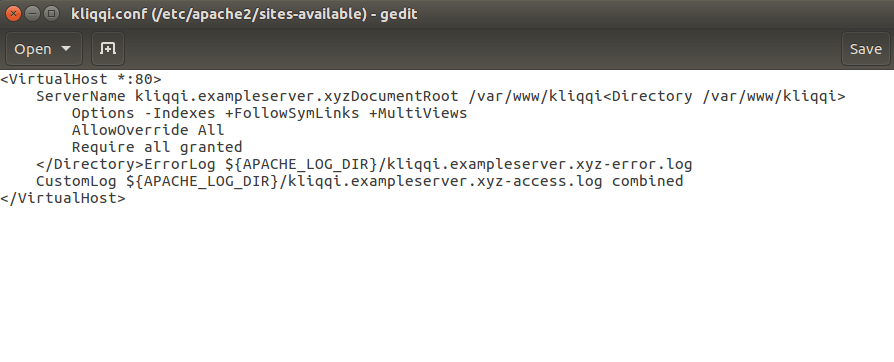
設定を保存したらサイトを有効化し、Apache を再読込します。
sudo a2ensite kliqqi
sudo service apache2 reloadSSL(HTTPS)を有効にする
本番環境では HTTPS を必ず有効にしてください。Let’s Encrypt と Certbot を使うのが簡単です。Certbot が未導入なら以下を参考に導入後、証明書を取得します。
sudo apt install certbot python3-certbot-apache
sudo certbot --apache -d kliqqi.exampleserver.xyz証明書の自動更新が有効かも確認してください。Certbot は通常 systemd タイマーか cron を使って自動更新します。
インストールウィザードの実行
ブラウザでインストールスクリプトにアクセスします。
http://kliqqi-domain-name.com/install/install.php
まず言語を選択します。言語選択後、データベース情報(ホスト、DB 名、ユーザー、パスワード)を入力して「Check Settings」などのボタンを押します。
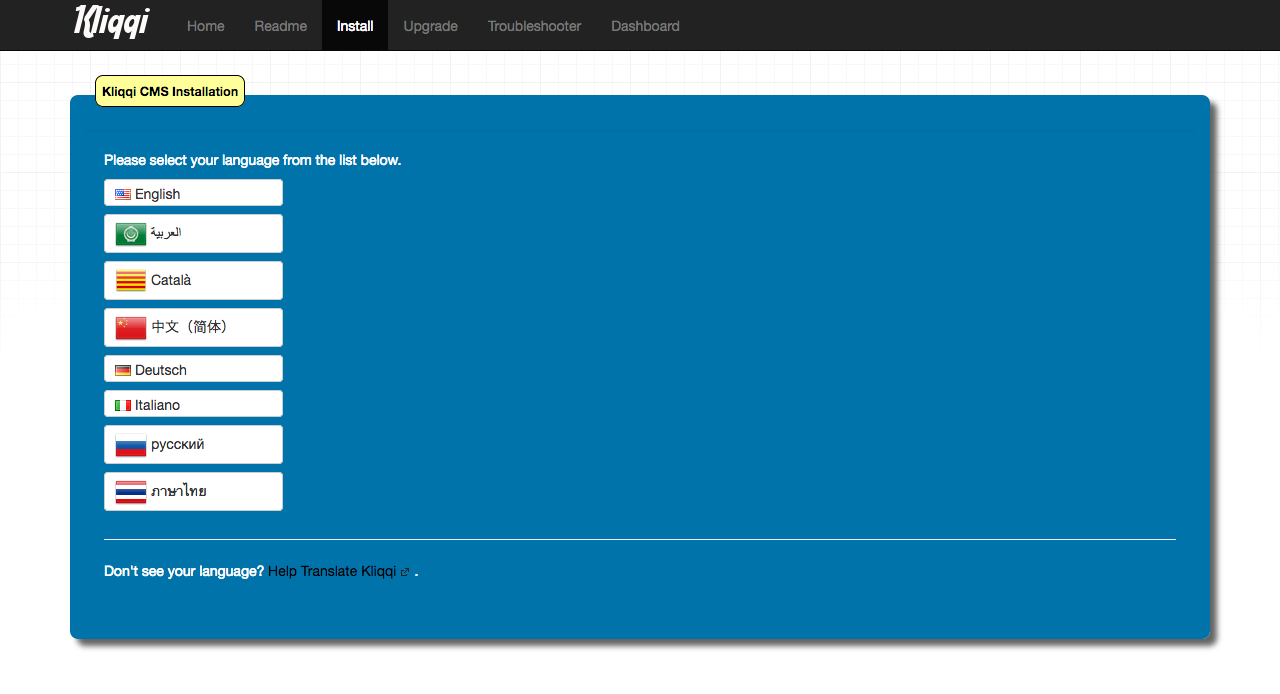
設定が正しければ、Kliqqi の設定ファイルが自動で更新され、次にスキーマ作成と管理者アカウントの作成に進みます。
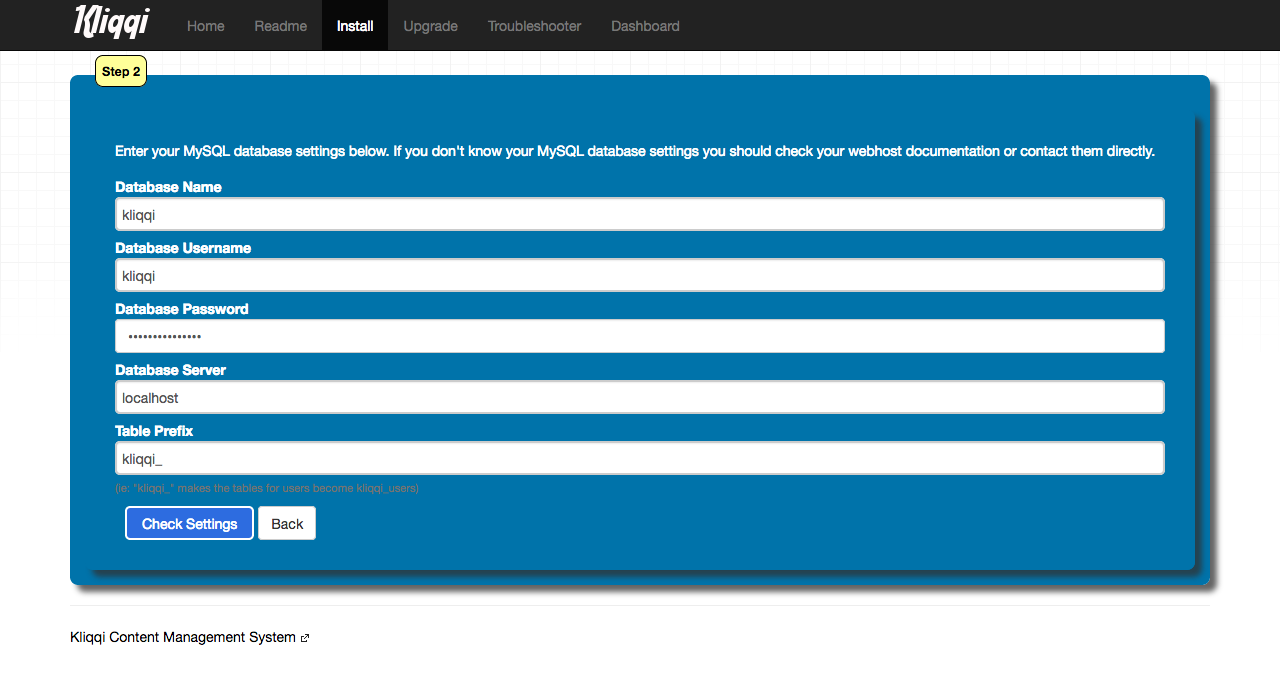
スキーマ作成と管理者情報を入力すると、インストールが完了しダッシュボードへのログイン画面が表示されます。
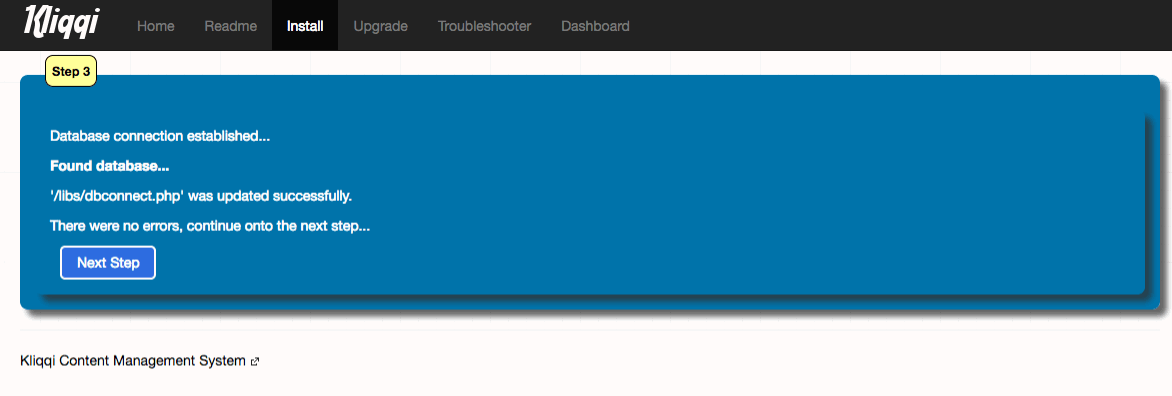
ログイン後、管理画面でサイト設定やテーマ、ユーザー管理を行えます。
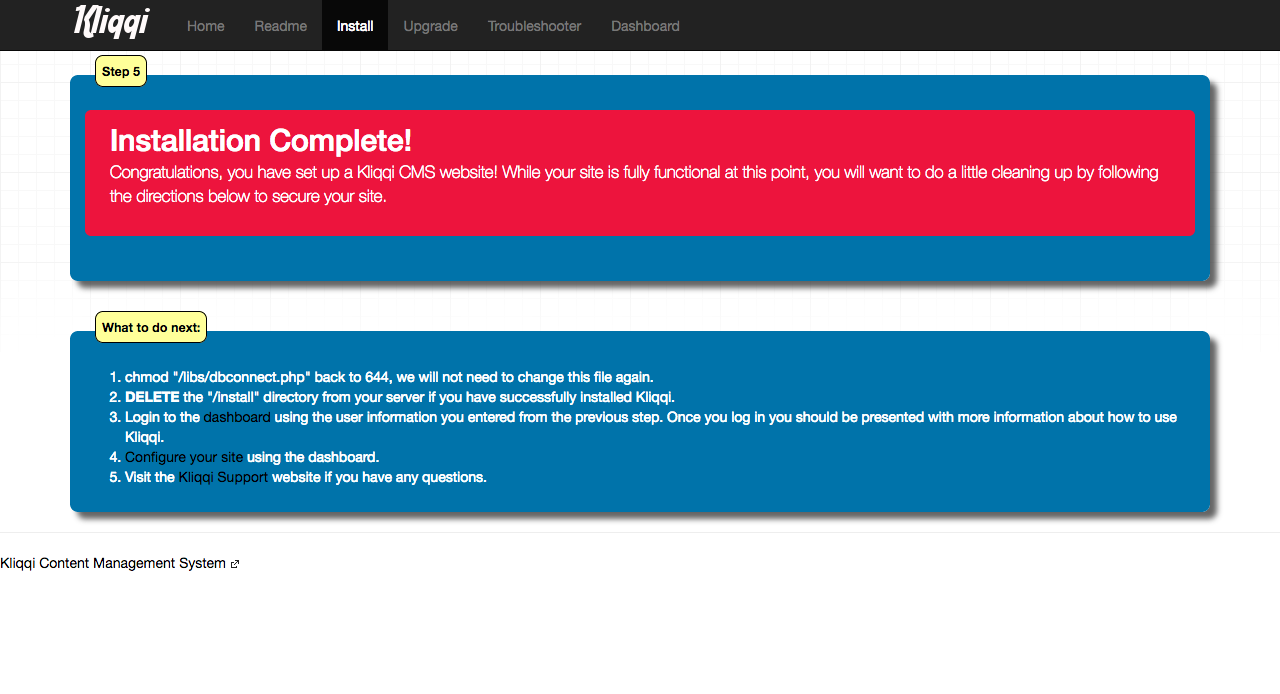
フロントエンドでは投稿、グループ作成、フォローなどの基本機能が使えます。
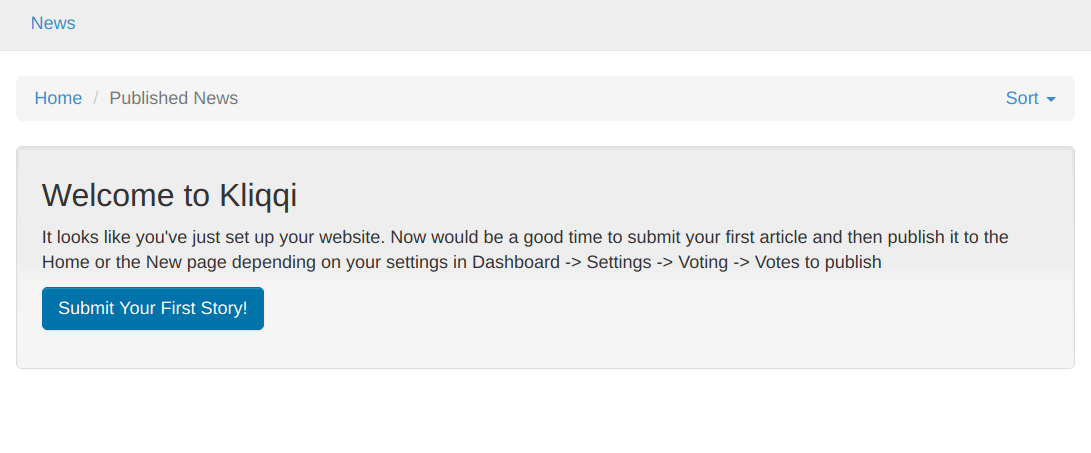
グループ画面やプロフィール編集、フォロワー管理も管理画面およびフロントエンドから行えます。
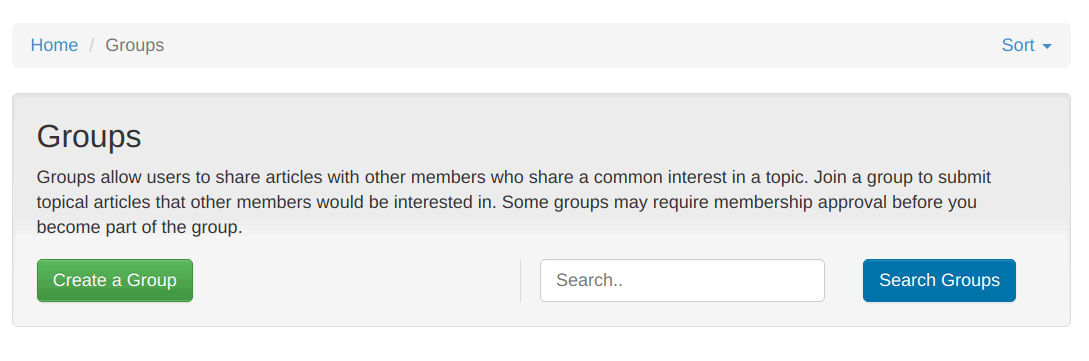
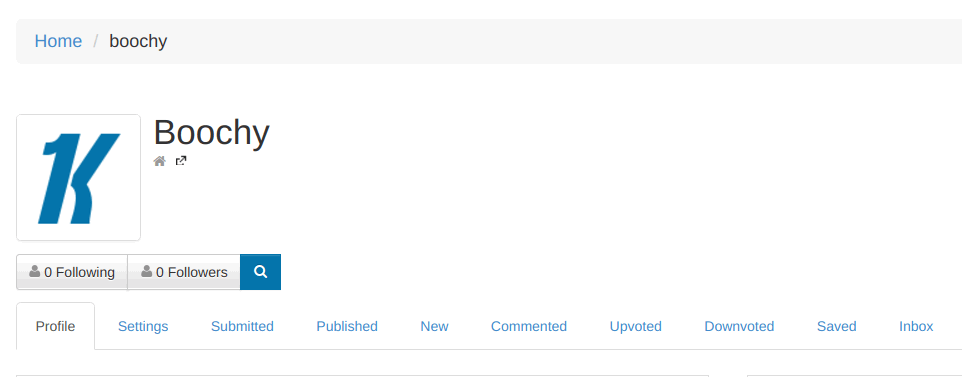
セキュリティ強化の推奨事項
- config ファイルやインストール用スクリプト(/install)をインストール完了後に削除またはアクセス制限をかける。
- Web サーバーのエラーログに機密情報が出力されないよう権限とログの設定を見直す。
- ファイルアップロード機能がある場合、拡張子の検証とアップロード先のパーミッションを厳しく管理する。
- 管理画面は可能なら IP 制限や 2 要素認証を導入する。
- 定期的にバックアップ(ファイルと DB)を取得する。バックアップは暗号化して別ストレージに保管する。
テストケースと受け入れ基準
- インストール完了後に管理画面へログインできる。
- 投稿作成、編集、削除が正常に動作する。
- グループの作成・参加・検索が期待通りに動作する。
- ファイルアップロード(画像等)ができ、表示される。
- ログイン・パスワードリセット機能が正常に動作する。
- 公開ページが HTTPS で正しく配信される。
ロール別チェックリスト
インストーラー(初期構築):
- サーバー要件を確認
- DB と専用ユーザーを作成
- Apache 仮想ホストを設定
- SSL 証明書を導入
- ファイル所有者と権限を設定
サイト管理者:
- 管理者アカウントのパスワードを強化
- 必要なプラグイン・テーマを設定
- ユーザー登録ポリシーを決定
- 定期バックアップのスケジュールを確立
開発者:
- 開発/ステージング/本番の分離
- カスタムコードのセキュリティレビュー
- 性能プロファイリングとキャッシュ導入
小さな実務メソッド(ミニ手順書)
- 事前準備: OS アップデート、必要パッケージインストール
- データベース作成: DB とユーザーを作成
- ファイル配置: Kliqqi を /var/www に展開して権限を設定
- Web 設定: Apache の仮想ホストを作成、サイトを有効化
- インストール: インストーラにアクセスしウィザードを完了
- 検証: ログイン・投稿等の基本機能を確認
- 保護: HTTPS と不要ファイルの削除、バックアップ設定
運用上の注意と互換性
- Kliqqi の公式ドキュメントやダウンロードを常に確認してください。バージョンにより要件が異なる場合があります。
- PHP や MySQL のメジャーバージョンを上げる際は、ステージング環境で互換性テストを行ってください。
- 大量トラフィックを想定する場合は、キャッシュ(Varnish や nginx リバースプロキシ)、データベースのチューニング、水平スケーリングを検討してください。
トラブルシューティングの簡易フロー
flowchart TD
A[インストールに失敗] --> B{エラーの種類}
B -->|DB 接続| C[DB 設定を確認]
B -->|ファイル権限| D[所有者とパーミッションを修正]
B -->|404/500| E[Apache のエラーログを確認]
C --> F[再試行]
D --> F
E --> F
F --> G[インストール再実行]受け入れ後の運用チェック(短期)
- 24 時間以内のエラーログを監視
- 新規ユーザー登録フローを確認
- 画像アップロードと表示を確認
- SSL 証明書の自動更新をテスト
よくある失敗例と回避策
- パーミッションが緩すぎてファイルが外部から書き換えられる → 最小権限を適用
- DB 情報を間違える → 接続テストを行う
- インストール後に /install を削除しない → アクセス制限または削除
要点のまとめ
Kliqqi は小〜中規模のコミュニティ構築に適した CMS です。Ubuntu 上での導入は、データベース作成、ファイル配置、Apache 設定、インストーラ実行の順で行います。導入後は SSL、権限、バックアップ、ログ監視などを実施して運用を安定させましょう。
重要: 本番運用前に必ずステージング環境で全機能の検証を行ってください。



